
En Juillet 2016 je vous avais déjà présenté succinctement ce Pare-Feu gratuit. Aujourd'hui je vous propose un tutoriel détaillé.
Après l’installation de Comodo Firewall, nous constatons que le Centre de Sécurité Windows Defender est inaccessible avec cependant une information : au lancement de Windows Defender, Windows 10 nous indique que nous sommes toujours protégé, alors qu’il nous demande de l’activer comme le montre la capture ci-dessous.
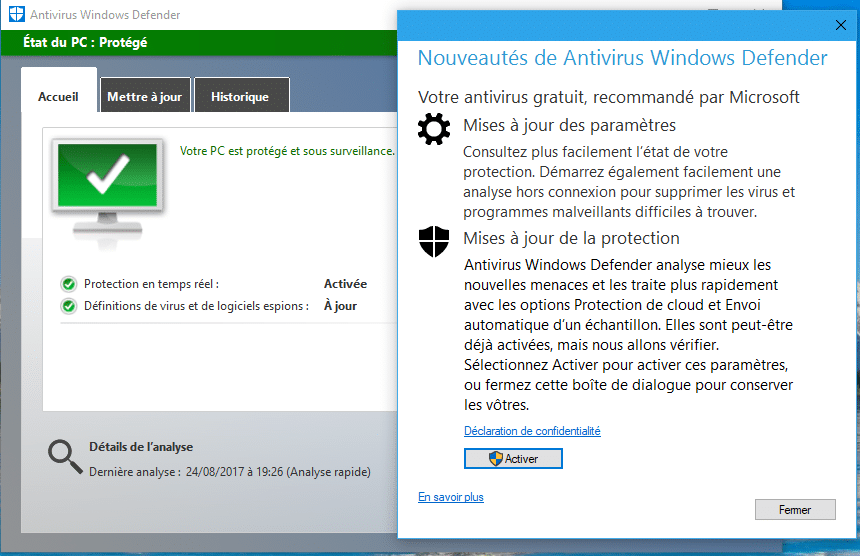
Comodo Firewall dispose du dispositif appelé VirusScope qui surveille les activités des processus en cours d'exécution sur l’ordinateur et informe l'utilisateur si elles prennent des mesures susceptibles de menacer vie privée et / ou notre sécurité.
VirusScope améliore la fonctionnalité de surveillance des processus de base de Comodo (sous système et les popubs sont les alertes Comodo ).
Ce n’est pas un Antivirus, mais il risque d’interagir avec l'analyseur d’un Antivirus.
Si vous avez l’intention d’installer Kaspersky, il nous indiquera une incompatibilité ce qui est donc tout à fait normal.
Depuis plusieurs années, vous avez certainement lu et à juste titre que nous ne devons jamais installer deux Antivirus, cette condition doit être respectée sous peine de conflit, à moins de désactiver VirusScope.
Je préfère rester sur la logique de confiance de l’outil de sécurité que j’installe et de ne pas transformer mon PC en usine à gaz.
Lors de l’installation j’ai refusé toutes les options (installation Assistance, Navigateur Dragon de Comodo etc.), pourtant Windows 10 me demande de l’activer.
Donc si Comodo le désactive il me parait normal aussi de constater l’incompatibilité que nous indique Kaspersky.
Premier constat : comme à l’habitude Comodo est léger avec une interface intuitive, agréable et nous nous rendons compte très vite de sa puissance après une courte visite de toutes ces options.
Site officiel : https://www.comodo.com/home/internet-security/firewall.php?track=8237 ( compatible de Windows 7 à 10 uniquement ).
- Cliquez sur Free Firewall Download.
- Vous obtiendrez ce petit exécutable.
- Pensez à décocher cette case durant l'installation si vous ne souhaitez pas que Yahoo devienne votre moteur de recherche par défaut.
Après l'installation vous devriez avoir deux clés Run que vous pouvez vérifier avec Ccleaner.
- Interface Simple.
- Interface Avancée.
- Nous allons commencer par l’interface simple et cliquer sur « Gérer la protection » en bas du rectangle vert à gauche de l’interface.
Je vous ai dit simple, vous allez voir vraiment rien de plus simple.
En un clin d’œil vous visualisez les modules activés ou non comme ici « Confinement automatique ».
Cette option spécifique si activée, confinera automatiquement les fichiers exécutables et les scripts suivant la règle que vous définissez.
Par exemple : bloquer les programmes malveillants.
Attention, ce n’est pas aussi simple que cela peut paraître.
Je vais essayer de vous donner les éléments.
Bon avant de commencer, allez prendre un café, cela va être un peu long. 
Le confinement automatique restreint les droits d’applications potentiellement malveillantes en les exécutant dans un container où virtualisation. (VM)
Cette action nous permet une protection supplémentaire en cas de mauvais clic ou exécution d’un soft malveillant.
- Pour obtenir le menu confinement il suffit de cliquer sur « confinement automatique. »
- Voici un exemple de confinement. En cliquant sur la ligne Malveillant vous avez le choix de l’action à mener en choisissant Editer dans le menu confinement.
Après avoir sélectionné l’action à mener vous devez définir sur quel objet, fichier, dossier ou autre comme le montre le menu proposé par Comodo.
- Maintenant que votre choix est fait, avec Comodo vous pouvez ajouter un ou des critères supplémentaires si les paramètres par défaut ne correspondent pas à l’action précise que vous aviez décidée.
- Exemple de critère : Origine(s) du fichier.
Vous comprenez très vite de la puissance de l’outil, mais aussi de part les possibilités offertes qu’il est essentiel de bien savoir ce que vous faites et de noter dans un premier temps sur support papier l’action que vous paramétrez pour ne pas oublier dans le futur.
Si j’ai commencé par le confinement c’est parce qu'un mauvais paramétrage pourrait engendrer de lourdes conséquences comme par exemple désactiver le blocage de logiciels malveillants.
- Autres paramètres, Fichier crée par :
Vous pouvez appliquer l’action menée à un utilisateur pour un fichier donné à un emplacement précis.
- Fichier crée par un processus avec diverses options :
- Evaluations de fichier :
- Age du fichier :
A ce stade on arrive facilement à se rendre compte des possibilités du paramétrage de confinement de Comodo, c’est énorme !
A ma connaissance je ne connais pas de Pare-feu avec des options de paramétrage aussi pointues.
Je conseille le paramétrage par défaut pour débutant car l’utilisation de tous les paramétrages Comodo demande une connaissance informatique d’expert.
Ceci dit, après le confinement automatique comme vous venez de le voir, il nous reste le paramétrage, eh oui ce n’est pas fini.
- En dehors du mot de passe pour protéger le bureau virtuel en cas de besoin, je laisserais tout par défaut.
- Le HIPS : Host-based Intrusion Prevention System.
Permet de surveiller votre ordinateur à travers différentes techniques, surveille les processus, les drivers, les .dll etc…
En cas de détection de processus suspects le HIPS peut les tuer et y mettre fin.
Les HIPS peuvent donc protéger des attaques de Buffer Overflow (débordement de tampon).
Son activation est indispensable.
Le HIPS vous alertera de toutes tentatives de modifications Système touchant la sécurité, particulièrement les points critiques.
En cas d’alerte vous serez seul mettre à bord.
En cas de doute, et cela est valable pour toute alerte, il est plus raisonnable de bloquer que d’autoriser un attaquant.
Un HIPS alerte chaque fois qu’une entrée autorun est modifiée, sinon ces entrées deviennent une source de risque que de nombreux logiciels malveillants utilisent pour être lancés lors de chaque démarrage de l’ordinateur.
Autorun : automatiser le lancement de certains programmes lors de l'insertion d'un périphérique de stockage comme une clé USB.
Heu !! vous avez déjà désactivé cette option sur votre système, Hein ? Oui c’est bien ça.
Là encore, je conseille de laisser les paramètres par défaut sauf si vous êtes un utilisateur avertis.
- Paramètres de surveillance.
- Accès mémoire d’interprocessus :
les programmes malveillants modifient l'espace mémoire pour injecter un code malveillant qui modifie l'espace mémoire pour donner la capacité à un malware de prendre l'identité d'un processus et se fait passer pour l'application qu’il attaque.
Le HIPS vous informera par une alerte si une application tente de modifier l'espace mémoire alloué à une autre.
- Windows/WinEvent Hooks :
cette option permet de détecter par exemple si un pirate interviens pour prendre le contrôle de votre souri ou clavier. Un logiciel malveillant peut enregistrer ce que vous frappez au clavier.
- Installations de pilotes et périphériques :
l'installation d'un pilote malveillant pourrait causer des dommages irréparables à votre ordinateur ou même passer le contrôle de ce périphérique à un pirate.
- Fin de processus :
évite qu’une infection essaie d'arrêter les processus de tout logiciel de sécurité.
- Exécution de process :
les logiciels malveillants tels que les Root-kits et les enregistreurs de clés s'exécutent souvent comme processus en arrière-plan, le HIPS vous alertera en cas d’utilisation de processus actif d’une application non approuvée.
- Popus :
détecte si une application tente d'envoyer des messages Windows spéciaux pour modifier le comportement d'une autre application.
- Service client DNS/RPC :
vous informe si une application tente d'accéder au «service DNS Windows».
Important car avec une attaque DNS notre PC deviens un zombie.
- Objets à surveiller contre les modifications :
Comodo va surveiller les interfaces COM, les clés de registre protégées et les fichiers/dossiers protégés du Système.
- Objet à surveiller contre les accès direct :
mémoire physique : surveille la mémoire de votre ordinateur pour un accès direct par les applications et les processus.
- Moniteur d’ordinateur : une alerte chaque fois qu'un processus tente d'accéder directement à votre moniteur d'ordinateur même parfois légitime, certainement pour cela que la valeur n’est pas coché par défaut.
- Disques : surveille vos disques et permet de se prémunir contre les logiciels malveillants qui ont besoin d’y accéder pour obtenir des données, détruire des fichiers, formater le lecteur ou corrompre le système de fichiers.
- Clavier : surveille vos actions sur le clavier contre le cheval de Troie, le Keylogger qui enregistre vos frappes pour voler vos mots de passe, données personnelles etc.
Bon allez avant de découvrir les autres paramètres nous allons d'abord voir les réglages du Pare-feu, et vous allez le voir, là encore, il y matière.
Pare-Feu (FireWall)
- Comme vous pouvez le voir je l’ai activé, dites-moi, il le fallait ?…
- Pour commencer il y a plusieurs modes ou types d’utilisation du pare-feu. J’ajoute qu’il est impératif d’installer le pare-feu Comodo sur un PC sain, vous allez comprendre rien que dans le choix du mode de pare-feu.
- Bloquer tout : tout le trafic entrant et sortant est bloqué.
- Mode personnalisé : conseillé aux utilisateurs de pare-feu expérimentés qui souhaitent maximiser la visibilité et le contrôle des connexions entrantes et sortantes de leur ordinateur.
- Mode sécurisé : valeur par défaut, le pare-feu crée automatiquement des règles permettant le trafic par des applications certifiées «sécurisées» par Comodo sinon les autres applications inconnues donneront une alerte pour chaque tentative d'accès à votre réseau.
- Mode apprentissage : votre pare-feu append à vous connaître enfin votre PC. De plus dans ce mode il est conseillé d’être sûr de ce que nous lui apprenons, en cas d’autorisation malveillante vous serez responsable et non votre pare-feu.
Les alertes Trustconnect :
Vous disposez d’un portable et vous voyagez dans un lieu public comme un aéroport, alors vous vous exposez potentiellement au danger.
Un réseau public non sécurisé peut permettre à une personne d'écouter facilement vos communications ou même d'accéder à votre ordinateur.
Cette option vous protège contre des tentatives malveillantes et son activation et cryptera votre connexion dans les points chauds publics grâce à TrustConnect, un service proxy Internet sécurisé.
- Filtrage du trafic IPV6 : IPv6 signifie Internet Protocol Version 6 et est destiné à remplacer Internet Protocol Version 4 (IPv4), il est donc préférable de cocher cette case qui ne l'est pas par défaut. En cochant cette case Comodo contrôlera aussi l’IPV4.
- Niveau de fréquence d’alerte : Il existe cinq niveaux d’alerte, par défaut celui-ci est au niveau Bas. Trois niveaux supérieurs peuvent être définis, mais attention au niveau le plus haut, il peut y avoir plus de quatre alertes pour une simple connexion. Bas voir moyen c’est bien, mais au-delà .. à vous de voir.
Jusqu’ici vous avez certainement remarqué que je ne vous parle pas de certains paramètres, ça parle d’eux-mêmes et moins important… surtout que ce n’est pas fini, et si je devais tout vous dire, c’est un livre qu’il nous faudrait pour Comodo.
PROTECTION AVANCÉE
- VirusScope.
VirusScope surveille les activités des processus en cours d'exécution sur votre ordinateur et vous avertit si elles prennent des mesures susceptibles de menacer votre vie privée et / ou votre sécurité.
Ainsi, en cas d’alerte, il vous sera possible de mettre le processus malveillant en quarantaine surtout si l’alerte est déclenchée sans que vous ayez effectué de récents changements sur votre PC. Cependant, une alerte peut se déclencher avec un programme légitime si vous opérez des actions particulières pour le bon fonctionnement de celui-ci, il vous sera possible alors de ne pas le bloquer.
Divers
Cette option indique à CIS d'effectuer une analyse heuristique sur des programmes capables d'exécuter un code.
Cette option doit être active dans sa totalité.
Vous avez la possibilité d’ajouter, éditer, voire de supprimer un programme de la liste.
Filtrage de sites Web
L’ANALYSEUR COMODO
Analyseur : un scan rapide contre les virus et logiciels espions qui aboutira à un écran avec les observations en vous indiquant si tel ou tel programme est approuvé ou non voir Inconnu.
En fin d’analyse Comodo vous donne un niveau de confiance de votre PC.
Interface d’Analyse
Interface des résultats
Ici nous pouvons voir un niveau de confiance de 92,16% qui est un très bon score, 114 fichiers que Comodo ne connait pas et qui sont légitimes.
Un sous-menu scrolling permet de visionner la liste suivant votre critère choisi.
- Mise à jour : à vérifier de temps en temps.
- Support en ligne
Cette option implique le module Comodo d’assistance qui est uniquement en anglais.
Bon voici pour ce qui est de question générale, Comodo offre d’autres possibilités.
Nous allons voir quelques fonctions.
- Fonctions Générales.
- Fonctions du Pare-feu.
- Fonctions du Container.
L’utilitaire Comodo Killswitch
KillSwitch est un outil avancé de surveillance du système qui permet aux utilisateurs d'identifier rapidement, de surveiller et de mettre fin à tous les processus dangereux qui fonctionnent sur leur Système.
- Fonctions Avancées.
- Le dernier outil dont je vais vous parler, c’est Cleaning Essentials qui permet de réaliser un scan de votre ordinateur à la recherche d’infections.
- Après toutes ces explications, il vous sera possible de demander à Comodo un petit bilan.
Voilà ce qu’est COMODO Firewall.
Conclusion
Avec Comodo firewall + Malwarebytes Pro qui forment un bon couple, et en y ajoutant votre sérieux dans la façon de surfer, vous obtiendrez une protection efficace avec un Système qui restera léger, rapide et sans dysfonctionnements.
Vous comprendrez aisément qu’avec un tel Pare-feu, Comodo est classé comme étant le meilleur.
Non, sérieux, bien utilisé, il y a moyen tout de même de rester tranquille… si vous ne faites pas le zozo.
Thierry.
Les autres articles de Thierry :
***
Vous avez envie comme Thierry de publier sur Sospc un article sur un sujet qui vous passionne ?
Je vous propose de vous rendre ICI pour en savoir plus.
Christophe, Administrateur.
 SOSPC c'est plus de 2000 articles,
SOSPC c'est plus de 2000 articles,
Rejoignez la Communauté à partir de 2 € par mois !
Plus d'infos sur les avantages en cliquant ICI.
Christophe, Administrateur


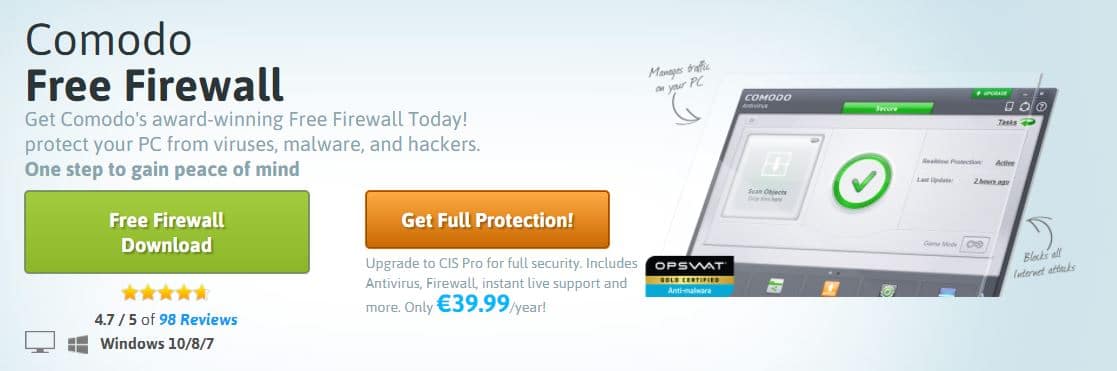
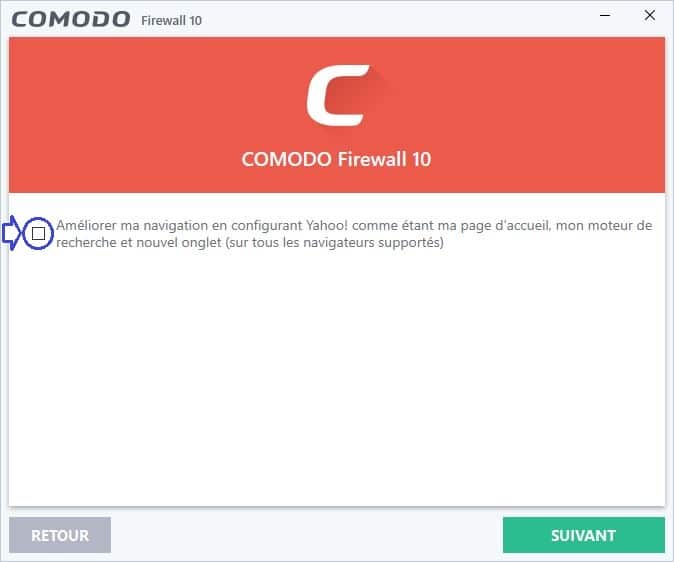
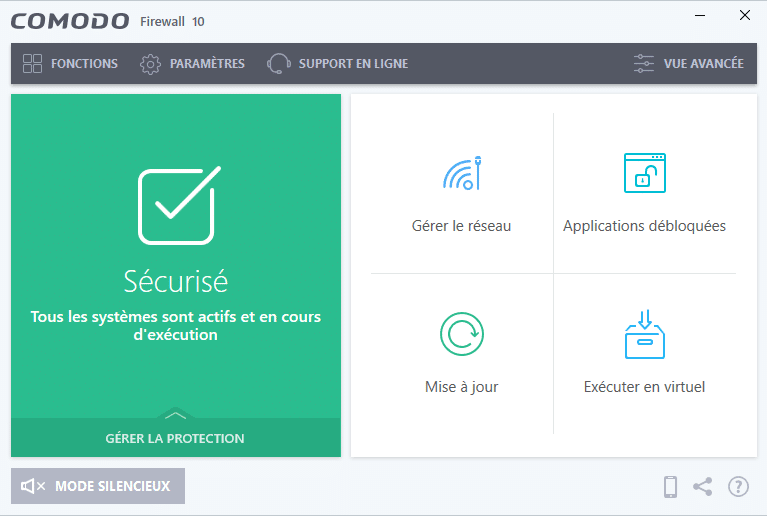
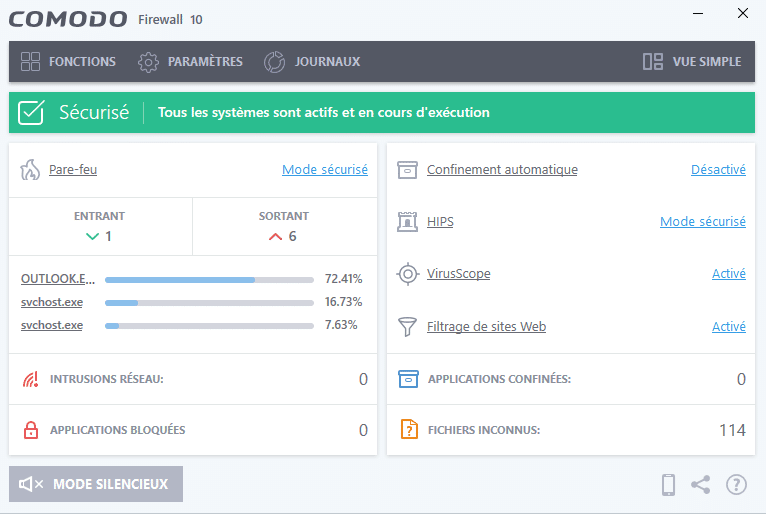
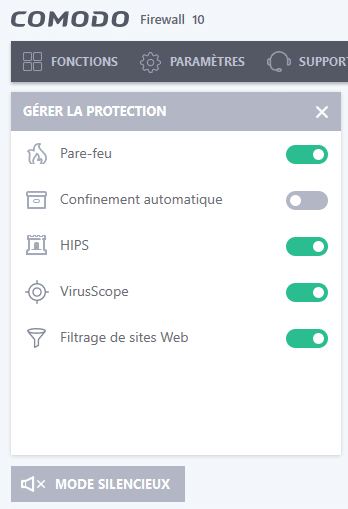

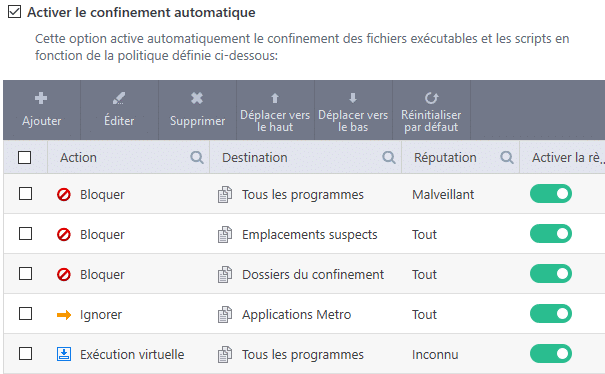
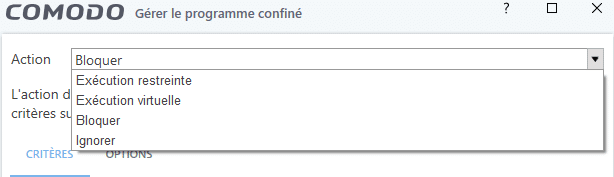
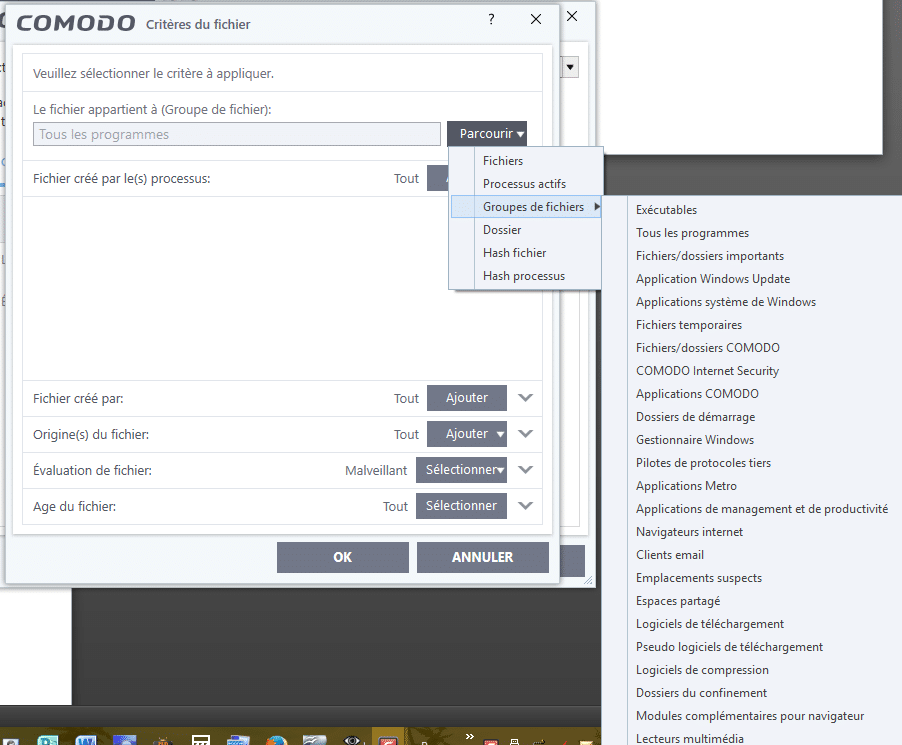
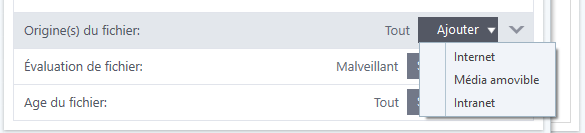
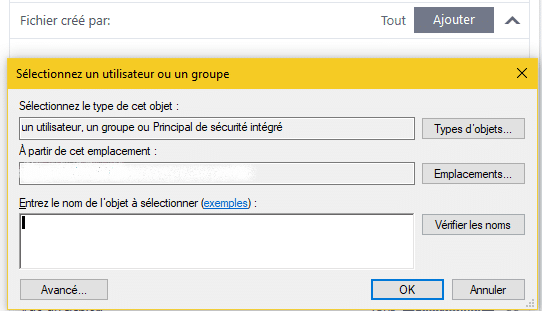
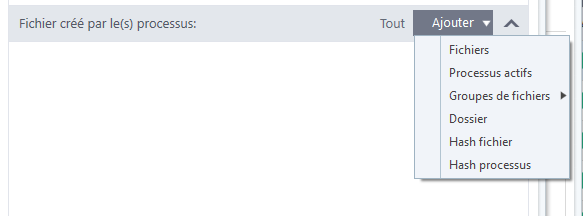
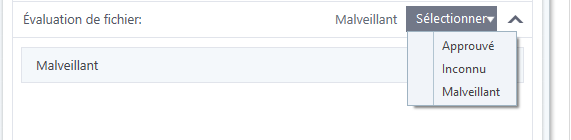


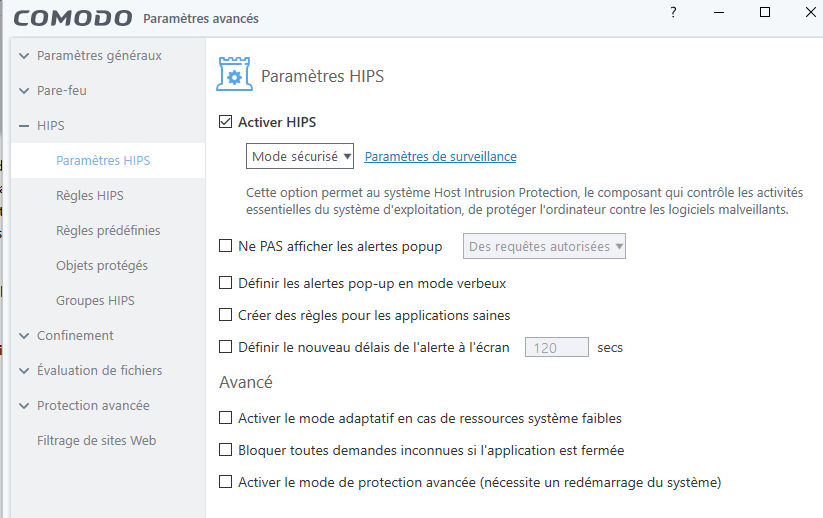
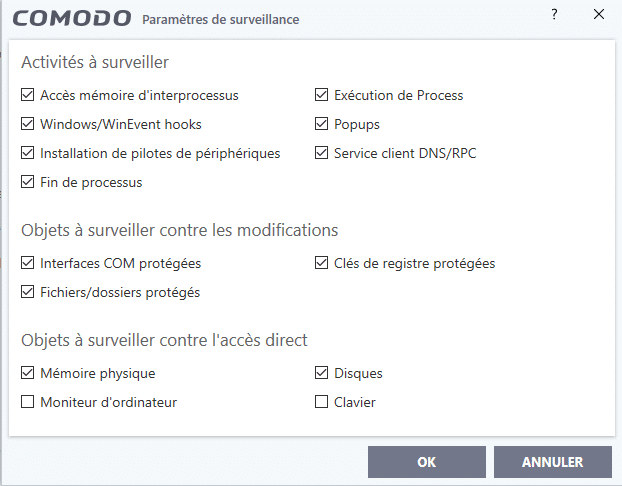

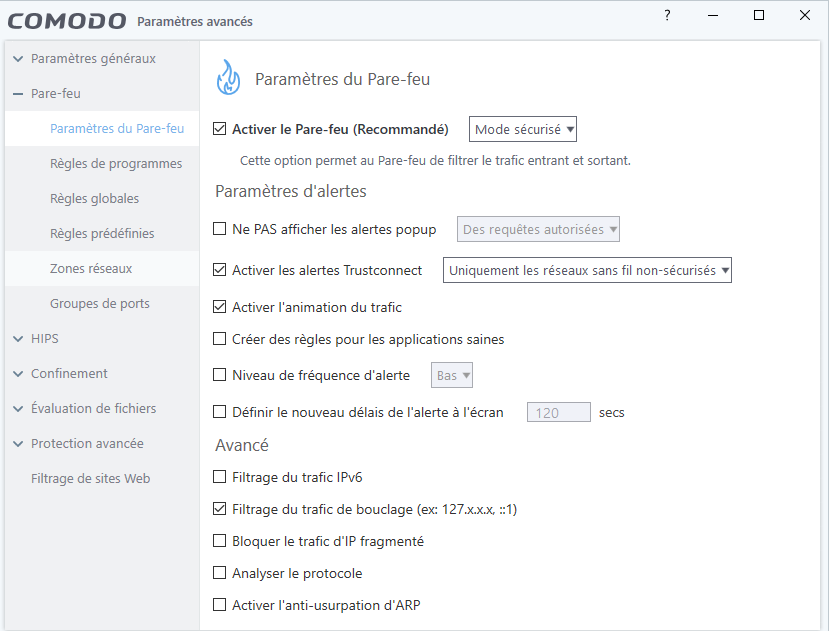
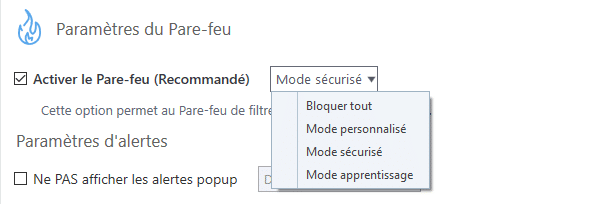
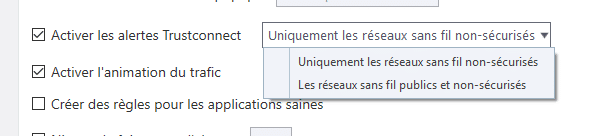
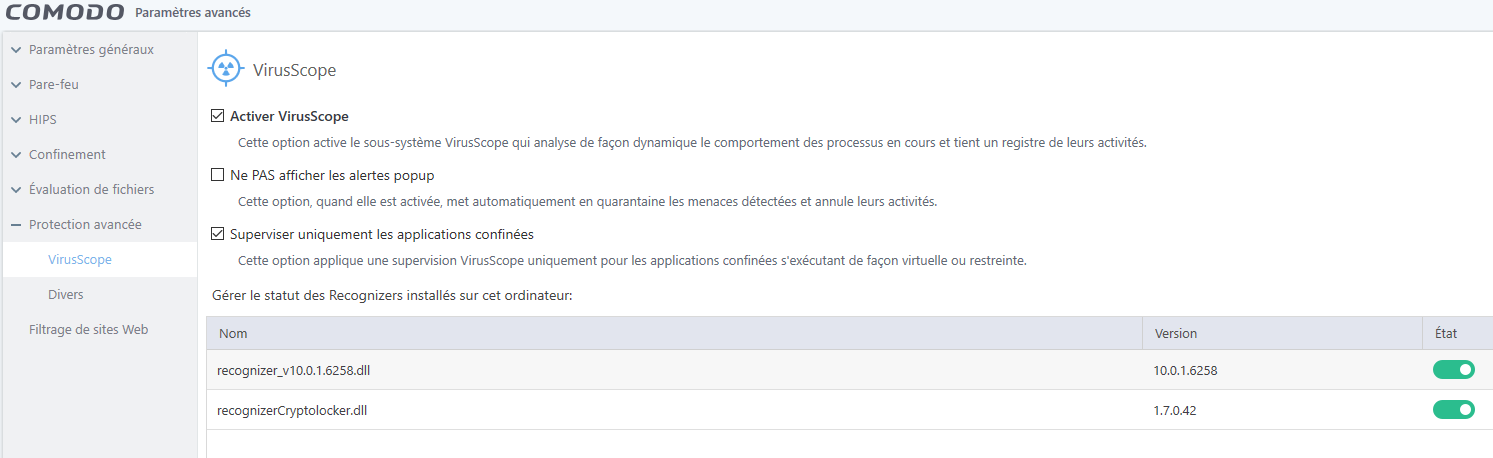
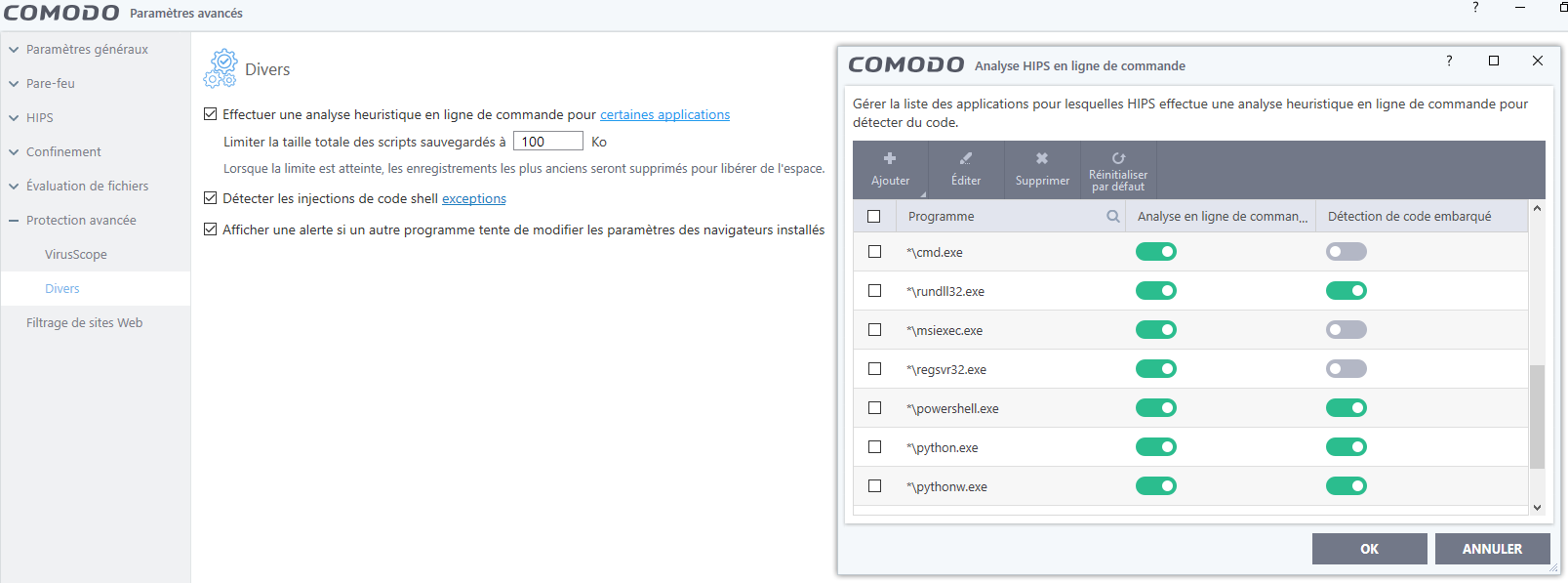
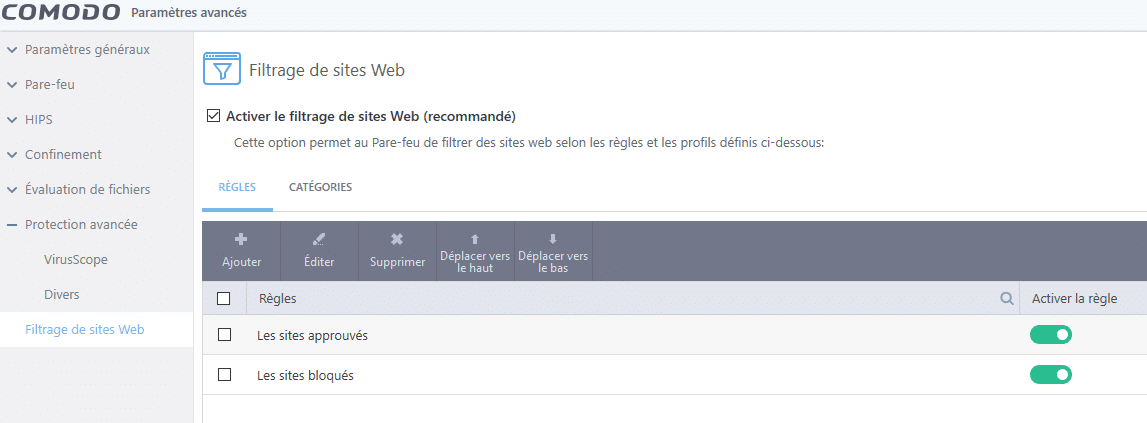
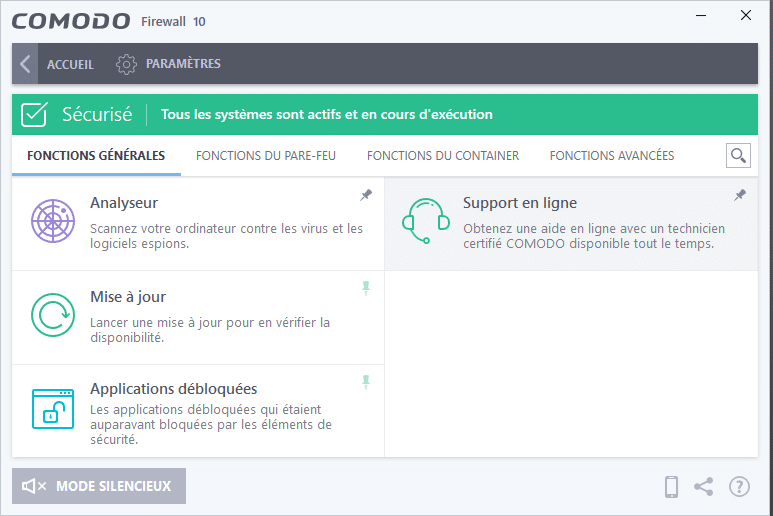

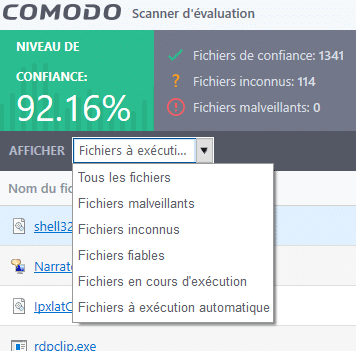
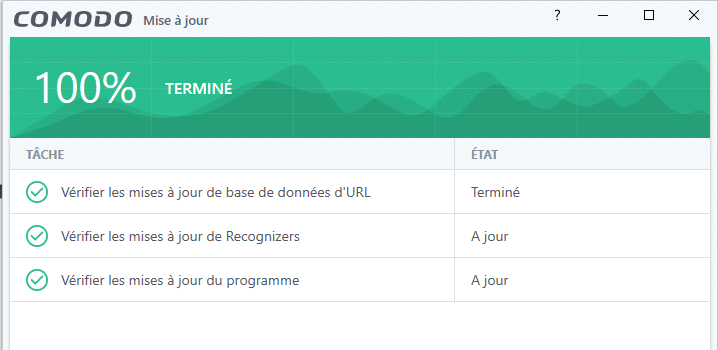
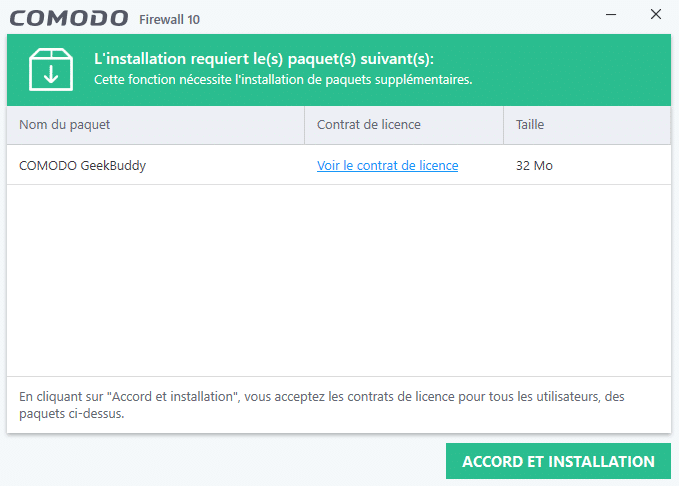
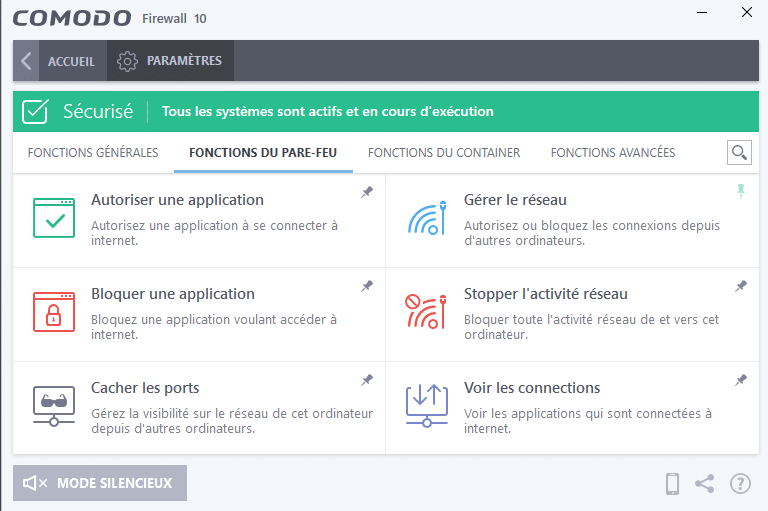
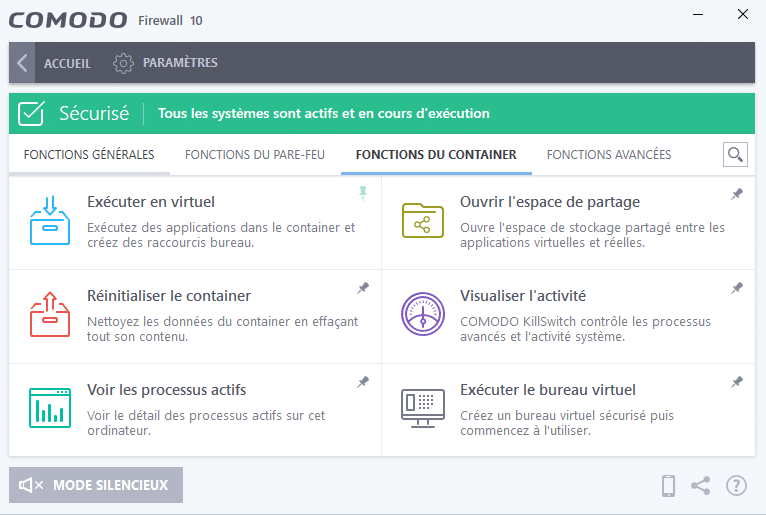
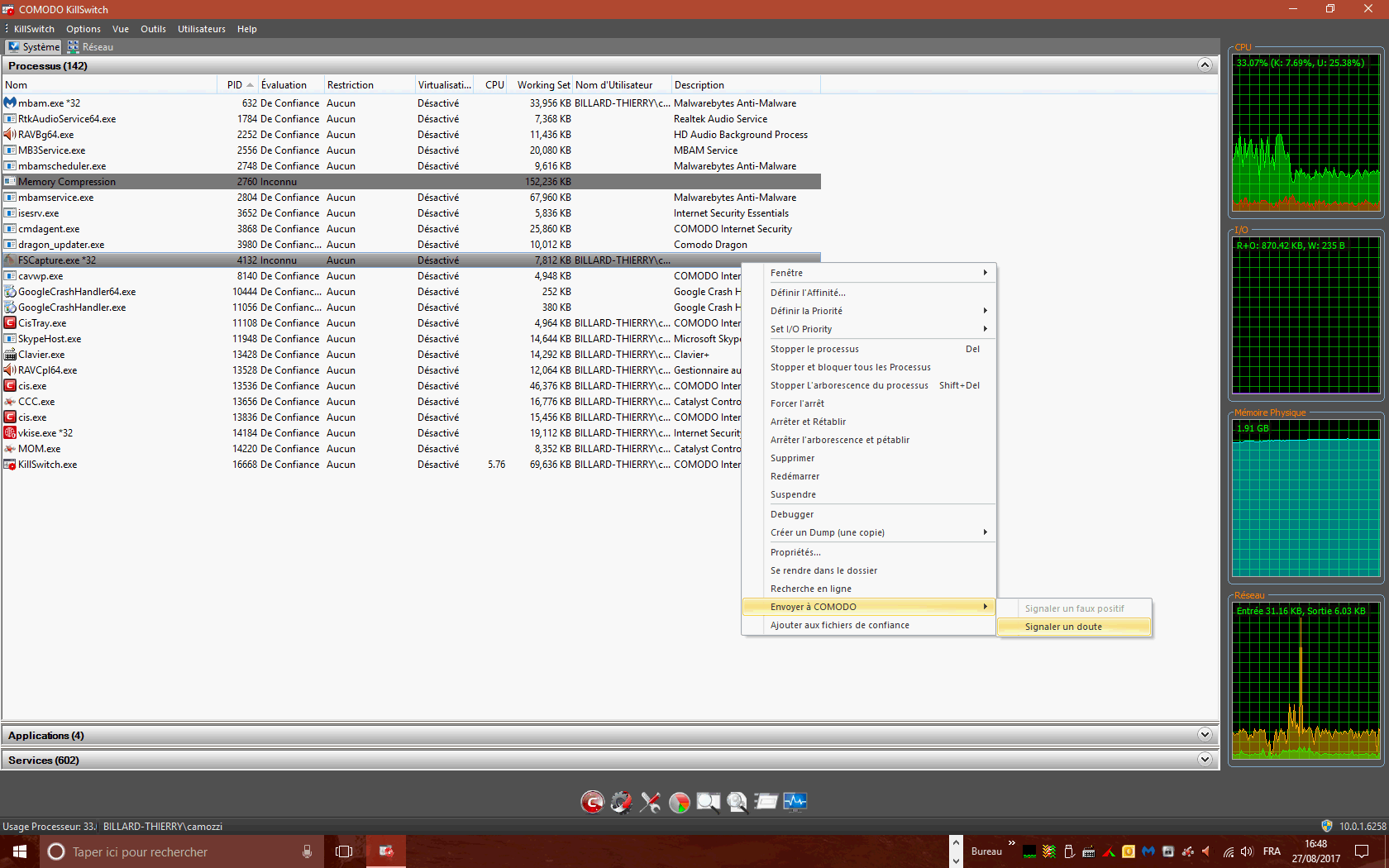
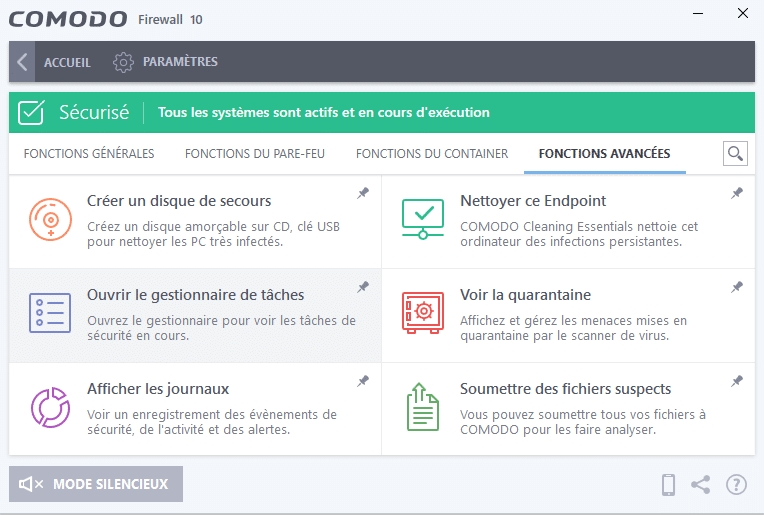
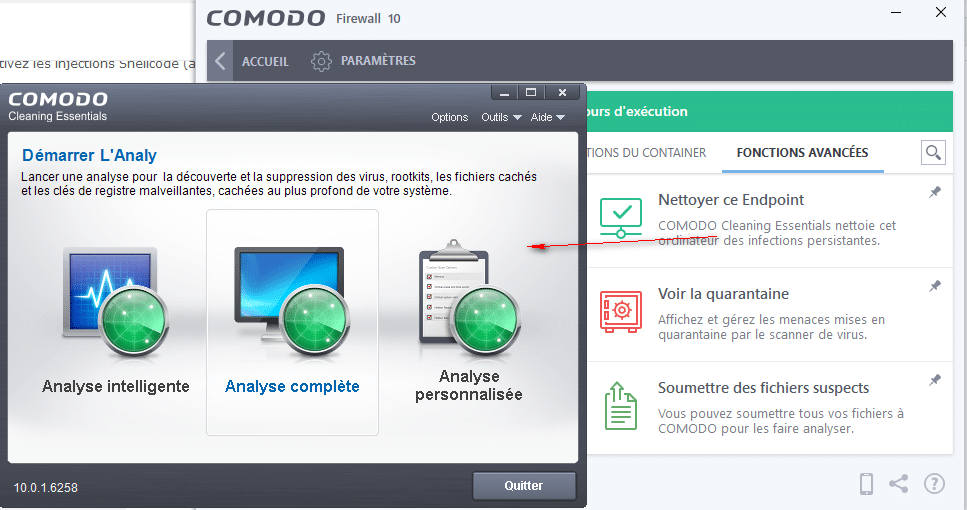
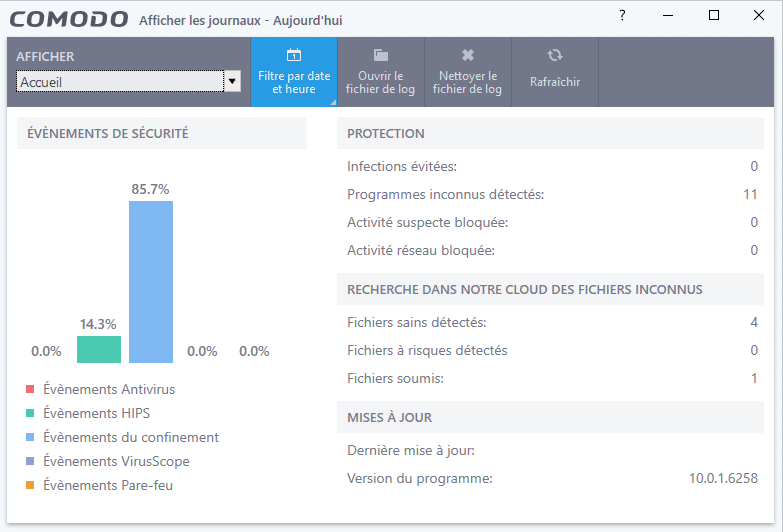

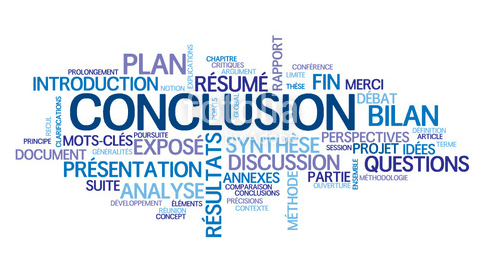




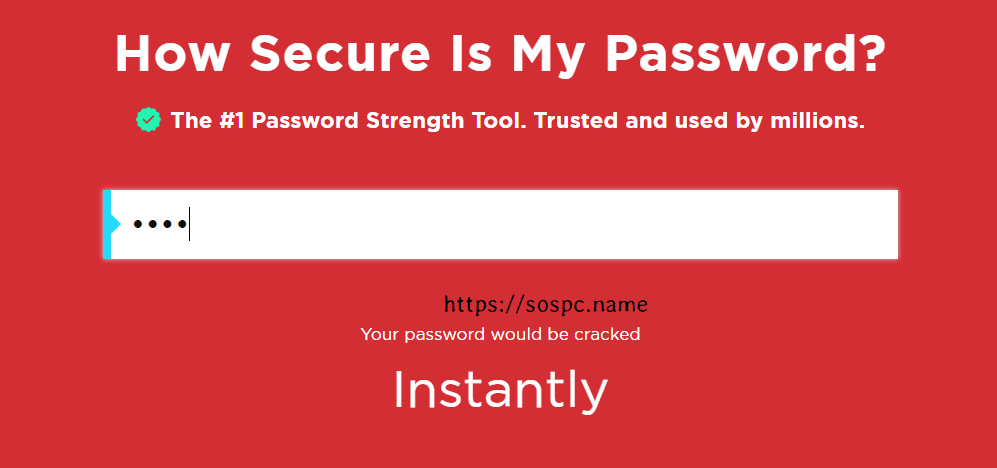


![[Proposition] Camomille un logiciel pour réduire la température de votre PC [Proposition] Camomille un logiciel pour réduire la température de votre PC image 1](https://sospc.name/wp-content/uploads/2024/07/Proposition-Camomille-un-logiciel-pour-reduire-la-temperature-de-votre-PC-image-1-80x60.png)

![[Bon plan] Trouvez et supprimez vos fichiers en doublon Trouvez et supprimez vos fichiers en doublon article sur www.sospc.name image 2](https://sospc.name/wp-content/uploads/2024/07/Trouvez-et-supprimez-vos-fichiers-en-doublon-article-sur-www.sospc_.name-image-2-80x60.jpeg)





